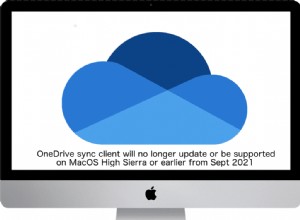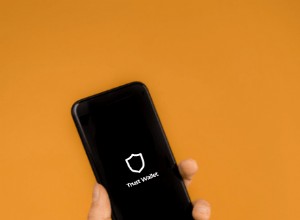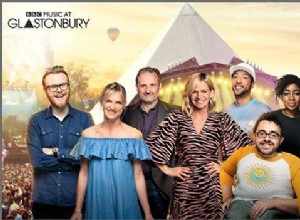بدءًا من نظام التشغيل iOS 11 ، قدمت Apple ميزة "عدم الإزعاج أثناء القيادة" المصممة لكتم صوت المكالمات والرسائل النصية والإشعارات الواردة أثناء القيادة لتقليل عوامل التشتيت المسببة للحوادث.
لا تُعد ميزة "عدم الإزعاج أثناء القيادة" ميزة يتم تمكينها تلقائيًا ، ولكن سترى نافذة منبثقة تطالبك بتشغيلها عندما تكتشف Apple حركة السيارة بعد تثبيت iOS 11 أو إصدار أحدث للمرة الأولى. على الرغم من الإشعار ، ستظل بحاجة إلى اختيار الطريقة التي تريد استخدام الميزة بها إذا فاتتك عملية الإعداد الأولية.

يمكن ضبط عدم الإزعاج ليتم تشغيله يدويًا تلقائيًا عندما يكتشف iPhone تسارع السيارة ، أو عندما يتصل iPhone ببلوتوث السيارة.
تمكين "الرجاء عدم الإزعاج أثناء القيادة
- افتح تطبيق الإعدادات
- انقر على "الرجاء عدم الإزعاج".
- مرر لأسفل إلى "الرجاء عدم الإزعاج أثناء القيادة."
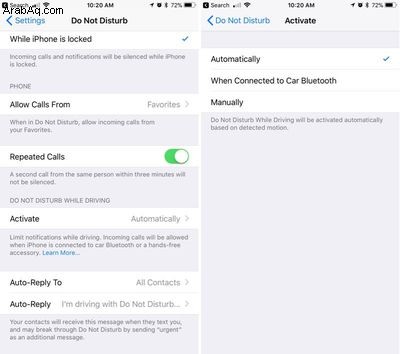
- انقر على "تنشيط" لاختيار الطريقة التي تريد أن يتم بها تشغيل "عدم الإزعاج أثناء القيادة". إذا كنت لا تريد استخدام "عدم الإزعاج أثناء القيادة" ، فاضبطه على الوضع اليدوي.
عندما يتم تنشيط "الرجاء عدم الإزعاج أثناء القيادة" ، سترى شريطًا أعلى الشاشة لإعلامك بأنه يتم كتم صوت الإشعارات الواردة.
عدم الإزعاج أثناء القيادة تبديل مركز التحكم
إذا كنت لا تريد تشغيل "عدم الإزعاج أثناء القيادة" تلقائيًا ولكنك لا تزال ترغب في استخدامه ، فهناك إعداد "مركز التحكم" لتنشيطه.
- افتح تطبيق الإعدادات
- اختر مركز التحكم.
- حدد تخصيص عناصر التحكم.
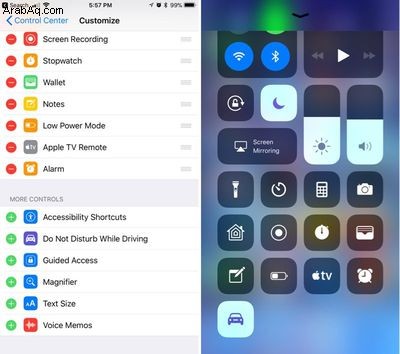
- أضف وضع "الرجاء عدم الإزعاج أثناء القيادة" ، والذي يحتوي على صورة سيارة.
يؤدي هذا إلى إضافة زر "عدم الإزعاج أثناء القيادة" إلى مركز التحكم الخاص بك. لتشغيله أو إيقاف تشغيله ، ما عليك سوى التمرير لفتح مركز التحكم والنقر عليه.
إذا كنت مسافرًا
عند تمكين الإعداد التلقائي ، سيتم تشغيل "عدم الإزعاج أثناء القيادة" عندما يكتشف iPhone تسارع السيارة. قد يكون هذا غير مريح إذا كنت مسافرًا ، لذلك ستحتاج إلى إيقاف تشغيله من خلال مركز التحكم أو عن طريق النقر على القائمة المنبثقة "عدم الإزعاج أثناء القيادة" في الجزء العلوي من الشاشة لإعلام Apple بأنك راكب .
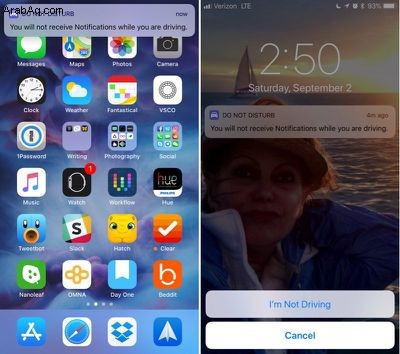
اختيار خيارات الرد التلقائي
أثناء القيادة ، يتم كتم صوت جميع رسائلك النصية الواردة. يمكنك اختيار رسالة نصية تلقائية تتيح للأشخاص معرفة أنك في السيارة وسيقومون بإرسال رسائل نصية لاحقًا ، ويمكنك تخصيص من يرى الرسالة.
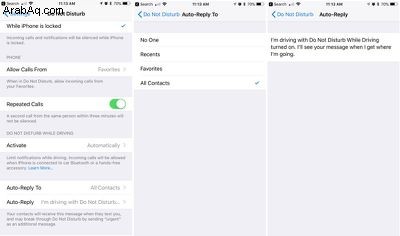
- افتح تطبيق الإعدادات
- اختر "عدم الإزعاج".
- مرر لأسفل إلى "الرد التلقائي على" وانقر عليه.
- يمكنك اختيار إرسال نصوص تلقائية إلى "الأخيرة" أو "المفضلة" أو "جميع جهات الاتصال" أو "لا أحد" ، إذا كنت تفضل ألا يرسل هاتفك ردودًا تلقائية.
تخصيص الرد التلقائي الخاص بك
- افتح تطبيق الإعدادات
- اختر "عدم الإزعاج".
- مرر لأسفل إلى "الرد التلقائي" وانقر عليه.
تحدد Apple رسالة افتراضية في هذا القسم ، ولكن يمكنك تغييرها لتقول ما تريد. هذه هي الرسالة التي سيتلقاها الأشخاص عند إرسال رسائل نصية إليك عند تمكين "عدم الإزعاج أثناء القيادة".
إذا كانت هناك مشكلة ملحة واحتاج شخص ما إلى الاتصال بك على الفور ، فيمكنه اختراق "الرجاء عدم الإزعاج أثناء القيادة" عن طريق إرسال رسالة نصية إليك "عاجلة". سيؤدي هذا إلى تجاوز إعدادات "الرجاء عدم الإزعاج" وسيعلمك بالنص على الفور.
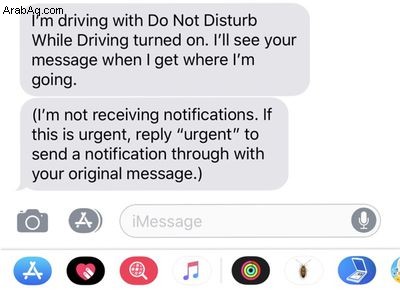
الإعداد المثالي هو تعيين الردود التلقائية على مفضلاتك ، والتي من المحتمل أن تترجم إلى أصدقاء مقربين و الأسرة. سيسمح لهم ذلك بإرسال رسائل نصية إليك في حالة الطوارئ ، ولكنه سيمنع الرسائل الأخرى الأقل إلحاحًا من أن تكون مصدر إلهاء.
المكالمات الهاتفية
إذا كان جهاز iPhone الخاص بك متصلاً بنظام Bluetooth في سيارتك ، فإن نظام iOS ذكي بما يكفي لمعرفة أن لديك طريقة اتصال بدون استخدام اليدين. في هذه الحالة ، سيستمر تلقي المكالمات حتى عند تمكين "عدم الإزعاج أثناء القيادة". ومع ذلك ، سيستمر تجاهل الرسائل النصية والإشعارات الواردة من التطبيقات.
إذا لم تكن متصلاً بالبلوتوث ولم يكن لديك ملحق بدون استخدام اليدين ، فسيتم حظر المكالمات مثل الرسائل النصية والإشعارات.
القيود الأبوية
بالنسبة لآباء المراهقين ، هناك خيار لتمكين تقييد يمنع تغيير إعدادات "عدم الإزعاج أثناء القيادة" أو إيقاف تشغيلها ، مما يضمن استخدام الأطفال لهذه الميزة متى كانوا في السيارة. إليك كيفية تشغيله (iOS 12 أو أحدث):
- افتح تطبيق الإعدادات
- اختر مدة استخدام الجهاز.
- اضغط على قيود المحتوى والخصوصية.
- اضغط على زر تبديل قيود المحتوى والخصوصية لتشغيل القيود.
- مرر لأسفل وصولاً إلى "الرجاء عدم الإزعاج أثناء القيادة" وانقر فوقه.
- اختر "عدم السماح".
على الأجهزة التي تعمل بإصدار سابق من iOS ، هناك خطوات مختلفة يجب اتباعها للوصول إلى قيود الجهاز. افتح تطبيق الإعدادات ، واختر عام ، وانتقل لأسفل إلى القيود ، ثم اضغط عليه. أدخل رمز المرور الخاص بك ثم ابحث عن خيار "عدم الإزعاج أثناء القيادة" واختر "عدم السماح بالتغييرات."